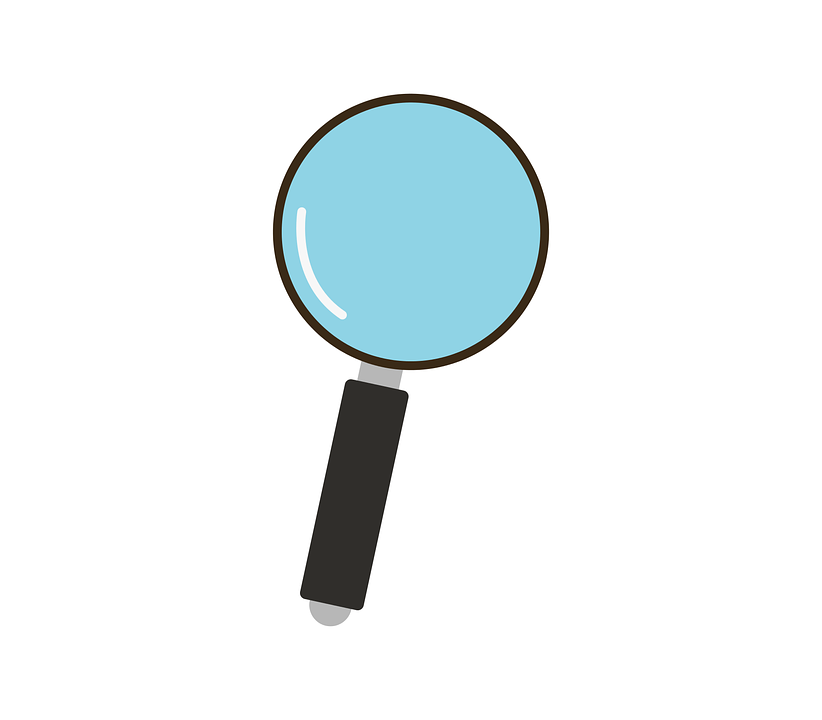Se il PC è lento, il problema potrebbe essere al livello hardware o software oppure la connessione Internet è lenta. Spesso, alcuni programmi in esecuzione rallentano il PC e la stessa connessione. Per vedere se il problema è quest’ultima, ci sono delle applicazione che monitorano la velocità. Alcune offrono la possibilità di tenere un registro aggiornato della velocità di upload e download sulla barra delle applicazioni. Una di queste applicazioni e NetSpeedMonitor, programma datato ma ancora molto efficace, oltre che essere gratuito.
Caratteristiche di NetSpeedMonitor
NetSpeedMonitor funziona su Windows XP o versioni successive. Ma, se si utilizza la versione 10, in caso di mancata installazione si può utilizzare il programma in modalità compatibilità.
Tuttavia, è importante assicurarsi di aver scaricato il programma corretto. Il nome del file dovrebbe terminare in “x64_setup”. Se, invece, è “x86_setup”, non sarà possibile eseguirlo su un PC Windows 10, anche se viene eseguito in modalità compatibilità.
Questa applicazione possiede tante funzionalità extra, che lo rendono facile da usare. Per fortuna, sono assenti i fastidiosi annunci pubblicitari.
Installazione di NetSpeedMonitor
- Scaricare NetSpeedMonitor e installare il programma. Se viene installato correttamente, si può saltare direttamente al passaggio nove.
- Contrariamente, se viene visualizzato il messaggio “Errore del sistema operativo non supportato”, è necessario eseguire l’applicazione in modalità compatibilità.
- Per farlo, trovare il download in “Esplora file” e fare clic con il tasto destro.
- Selezionare “Proprietà”.
- Fare clic sulla scheda “Compatibilità”.
- Selezionare la casella accanto a “Esegui questo programma in modalità compatibilità per” e assicurarsi che il menu a discesa sotto l’opzione sia su “Versioni precedenti di Windows”.
- Fare clic su “Applica” e “OK” per salvare le modifiche.
- Installare nuovamente il programma.
- Una volta installato il programma, verrà visualizzato un messaggio che chiede se si desidera aggiungere la barra degli strumenti che indica la velocità di upload e download nella barra delle applicazioni. Fare clic su Sì
- Si aprirà una finestra di configurazione in cui è possibile apportare modifiche alla lingua e alla scheda di rete. Quando sono corretti, fare clic su “Salva”.
- Una volta premuto il pulsante Salva, la barra degli strumenti della velocità di download e upload apparirà sul lato destro della barra delle applicazioni.
Utilizzo di NetSpeedMonitor
Per impostazione predefinita, NetSpeedMonitor misura la velocità di Internet utilizzando i Kbit (Kilobits). Potrebbe essere necessario modificarlo in Mbit (Megabit) poiché la maggior parte dei provider di servizi Internet segnalerà la velocità in Megabit al secondo. Per modificare questa impostazione, fare clic con il pulsante destro del mouse sulla visualizzazione della velocità e selezionare “Configurazione”, quindi fare clic sul menu a discesa accanto a “Bitrate” e selezionare “Mbit / s”. Premere Applica.